Comment crypter des fichiers sous Linux
Linux propose plusieurs outils utiles pour crypter les fichiers et protéger vos données des regards indiscrets. Par exemple, vous pouvez utiliser gpg pour crypter des fichiers. Certains de ces outils sont intégrés au système d'exploitation et d'autres doivent être installés. Voici quatre méthodes qui peuvent cacher vos données.
Masquer les fichiers avec le gestionnaire de fichiers
La première méthode n'emploie aucun cryptage ou protection par mot de passe. Il s'appuie sur une fonctionnalité de la logique d'affichage de fichiers Linux pour cacher quelque chose à la vue de tous.
Ouvrez le gestionnaire de fichiers par défaut de votre distribution, puis accédez à l'emplacement où vous souhaitez masquer un fichier ou un dossier.
-
Cliquez avec le bouton droit sur un emplacement vide dans le gestionnaire de fichiers, puis cliquez sur Nouveau > Dossier.
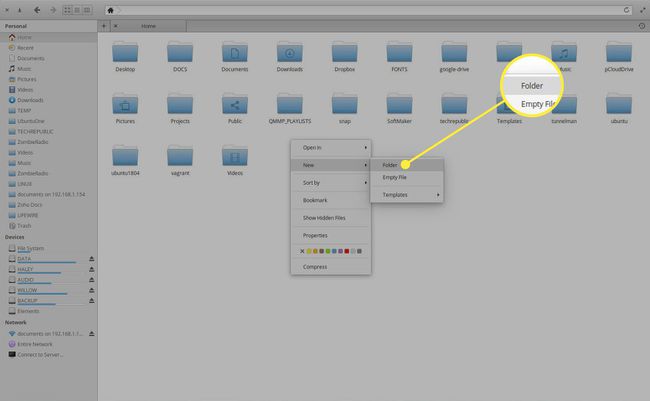
-
Lorsque vous y êtes invité, donnez un nom au nouveau dossier, mais assurez-vous qu'il commence par un point. Par exemple, pour nommer le dossier documents, nomme le .documents.
Sous Linux, les dossiers commençant par un point sont appelés dossiers cachés et ne sont pas affichés, par défaut, dans le gestionnaire de fichiers ou à partir de la ligne de commande.
Si vous ne voyez pas les dossiers cachés dans le gestionnaire de fichiers, appuyez sur Ctrl+H. Vous devriez alors voir tous les dossiers et fichiers cachés dans ce répertoire (y compris le nouveau que vous avez créé).
Déplacez les fichiers que vous souhaitez masquer vers le nouveau dossier.
Utiliser un logiciel de cryptage
La méthode suivante utilise un logiciel de cryptage. La commande utilisée pour cela est gpg, qui est installé sur la plupart des distributions Linux. Voici comment crypter le fichier ~/Documents/test.docx:
-
Ouvrir un Terminal fenêtre, puis passez à la Documents répertoire avec la commande:
cd ~/Documents.

-
Chiffrez le fichier avec la commande:
gpg -c test.docx
Lorsque vous y êtes invité, saisissez et vérifiez un mot de passe de cryptage.
Vous voyez maintenant un nouveau fichier (crypté), nommé test.docx.gpg. Ce nouveau fichier ne peut pas être ouvert sans décryptage.
-
Décryptez le fichier .gpg avec la commande:
test gpg.docx.gpg
-
Vous êtes invité à saisir la phrase secrète que vous avez créée lors du cryptage. Tapez cette phrase secrète pour déchiffrer le fichier.
Si vous n'avez pas déplacé ou supprimé le fichier d'origine, gpg vous demande si vous souhaitez écraser le nouveau fichier ou lui donner un nouveau nom. Pour votre première tentative de cryptage et de décryptage, déplacez le fichier d'origine (avant le décryptage) ou donnez un nom différent au fichier nouvellement décrypté. Une fois que vous avez maîtrisé le cryptage et le décryptage, vous pouvez supprimer le fichier d'origine après l'avoir crypté.
Lorsque vous y êtes invité, saisissez et vérifiez un mot de passe de cryptage.
Vous pouvez maintenant ouvrir le fichier crypté.
Crypter des fichiers avec une interface graphique
Si vous préférez utiliser un outil graphique et que vous utilisez une distribution qui inclut les Gestionnaire de fichiers Nautilus (comme Ubuntu Desktop), cryptez et décryptez les fichiers avec un simple clic droit sur le fichier cible. Voici comment:
-
Ouvrez une fenêtre de terminal, puis exécutez la commande:
sudo apt-get install seahorse-nautilus -y.
-
Une fois l'installation terminée, redémarrez Nautilus avec la commande:
nautile -q
Ouvrez le gestionnaire de fichiers, puis accédez au répertoire qui contient le fichier que vous souhaitez crypter.
-
Cliquez avec le bouton droit sur le fichier à chiffrer, puis cliquez sur Crypter.

-
Dans la fenêtre suivante, cliquez sur Utiliser une phrase secrète partagée.
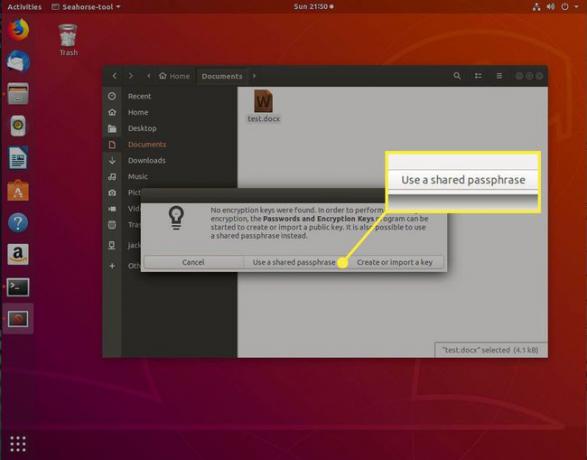
-
Lorsque vous y êtes invité, saisissez une nouvelle phrase secrète pour le cryptage. Il vous sera demandé de saisir cette phrase secrète deux fois.

Vous devriez maintenant voir le fichier nouvellement crypté dans le dossier.
Comment décrypter des fichiers individuels
Pour déchiffrer un fichier à partir du gestionnaire de fichiers, procédez comme suit:
-
Cliquez avec le bouton droit sur le fichier, puis sélectionnez Ouvrir avec le fichier de décryptage.

Lorsque vous y êtes invité, donnez un nouveau nom au fichier, puis cliquez sur sauvegarder.
Lorsque vous y êtes invité, saisissez la phrase secrète de cryptage.
Comment chiffrer un dossier
Chiffrez les dossiers à l'aide du gestionnaire de fichiers ou de la commande gpg-zip. Le processus de cryptage des dossiers dans le gestionnaire de fichiers est le même que le cryptage de fichiers uniques. La seule différence est qu'il vous est demandé si vous souhaitez crypter les fichiers individuellement ou ensemble dans un package.
Pour chiffrer un dossier à partir de la ligne de commande, utilisez la commande gpg-zip. Voici comment:
-
Chiffrez, par exemple, le répertoire Documents, avec la commande:
gpg-zip -c -o Documents.gpg Documents
Les -c L'option demande à gpg-zip de crypter. Les -o L'option indique ce qui suit est la sortie (ou le nom de fichier résultant) pour le cryptage.
Lorsque vous y êtes invité, saisissez (et vérifiez) une phrase secrète de cryptage.
-
Vous pouvez ensuite décrypter le dossier crypté de la même manière que vous avez décrypté le fichier avec la commande:
gpg Documents.gpg
Le fichier est maintenant déchiffré.
